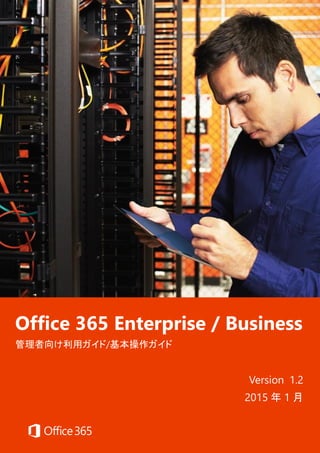
Office 365 Enterprise / Business 管理者向け利用ガイド/基本操作ガイド
- 1. Office 365 Enterprise / Business 管理者向け利用ガイド/基本操作ガイド Version 1.2 2015 年 1 月
- 2. 著作権 このドキュメントに記載されている情報 ( URL 等のインターネット Web サイトに関する情報を含む ) は、将来予告なしに変更すること があります。別途記載されていない場合、このソフトウェアおよび関連するドキュメントで使用している会社、組織、製品、ドメイン名、電 子メール アドレス、ロゴ、人物、場所、出来事などの名称は架空のものです。実在する名称とは一切関係ありません。お客様ご自身の 責任において、適用されるすべての著作権関連法規に従ったご使用を願います。 マイクロソフトは、このドキュメントに記載されている内容に関し、特許、特許申請、商標、著作権、またはその他の無体財産権を有する 場合があります。別途マイクロソフトのライセンス契約上に明示の規定のない限り、このドキュメントはこれらの特許、商標、著作権、また はその他の無体財産権に関する権利をお客様に許諾するものではありません。 © 2014 Microsoft Corporation.All rights reserved. Microsoft、Active Directory、ActiveSync、Microsoft Press、MSDN、Outlook、Windows、Windows Mobile、Windows NT、および Windows Server は、米国 Microsoft Corporation の米国およびその他の国における登録商標または商標です。 記載されている会社名、製品名には、各社の商標のものもあります。
- 3. Microsoft® Office 365 Enterprise / Business 管理者向け利用ガイド/基本操作ガイド
- 4. 目次 第一部 基礎知識と準備 .................................................................................................................... 1 1.1 はじめに..................................................................................................................................... 2 1.2 Office 365 Enterprise / Business の概要................................................................................. 3 1.2.1 Exchange Online............................................................................................................ 3 1.2.2 SharePoint Online.......................................................................................................... 4 1.2.3 Lync Online..................................................................................................................... 5 1.2.4 Office 365 ProPlus / Business ....................................................................................... 5 1.2.5 新しい Office 365 Enterprise/ Business の主な新機能と変更点.................................. 6 1.2.6 システム要件................................................................................................................... 9 1.2.7 プランの比較..................................................................................................................11 1.3 管理運用体制の検討と管理者の種類....................................................................................... 12 1.3.1 ライセンスの調達先 ...................................................................................................... 13 1.3.2 管理者の種類................................................................................................................. 15 1.3.3 管理運営体制................................................................................................................. 16 1.4 サービス利用時の留意点 .......................................................................................................... 18 1.4.1 自社運用やアウトソーシングとの違い......................................................................... 18 1.4.2 普段の運用における留意点 ........................................................................................... 18 1.4.3 障害発生時の留意点 ...................................................................................................... 19 1.4.4 サービス更新に対する留意点........................................................................................ 20 1.5 利用開始手順 ........................................................................................................................ 21 1.5.1 基本情報の入力 ............................................................................................................. 21 1.5.2 Office 365 管理センターの概要 ................................................................................... 23 1.5.3 ドメインの登録 ............................................................................................................. 28 1.5.4 サービスの解約方法 ...................................................................................................... 36 1.6 クライアント PC の初期設定 (リッチクライアント利用時) .............................................................. 37 1.6.1 デスクトップセットアップ (Office 2010 以前をご利用の場合) ................................. 37 1.6.2 Outlook.......................................................................................................................... 41 1.6.3 Lync............................................................................................................................... 43 1.6.4 Office クライアント ..................................................................................................... 46 1.6.5 Office 365 ProPlus / Business のクイック実行インストール ..................................... 47 第二部 ユーザー管理と組織の定義 ................................................................................................... 51 2.1 ユーザーの作成........................................................................................................................ 52 2.1.1 ユーザーアカウントの個別作成.................................................................................... 52 2.1.2 CSV ファイルによる一括ユーザー登録........................................................................ 55 2.2 ユーザー管理........................................................................................................................... 58 2.2.1 管理者によるユーザーの氏名とパスワードの変更....................................................... 58 2.2.2 代替メールアドレスの追加 ........................................................................................... 60 2.2.3 ユーザーのプライマリメールアドレスの変更.............................................................. 61 2.2.4 ユーザーのパスワードのリセット ................................................................................ 61 2.2.5 パスワードの有効期限を変更する ................................................................................ 64
- 5. 2.2.6 ユーザーに管理者権限を割り当てる............................................................................. 65 2.2.7 ユーザーの利用停止 ...................................................................................................... 66 2.2.8 ユーザーの削除 ............................................................................................................. 67 2.3 サービス利用の管理 ................................................................................................................. 68 2.3.1 サービスのオン/オフを設定 .......................................................................................... 68 2.3.2 ライセンス管理 ............................................................................................................. 71 2.3.3 サポートへの問い合わせ先 ........................................................................................... 72 第三部 Exchange Online の管理.................................................................................................... 76 3.1 Exchange 管理の概要........................................................................................................... 77 3.1.1 Exchange Online で準備されているリソース ............................................................ 77 3.1.2 役割ベースの管理.......................................................................................................... 78 3.1.3 ユーザー管理のセグメンテーション............................................................................. 80 3.1.4 ユーザーグループの管理............................................................................................... 81 3.1.5 ポリシー/ルールの定義と適用....................................................................................... 82 3.1.6 PowerShell による管理の概要...................................................................................... 85 3.2 受信者の基本設定.................................................................................................................. 86 3.2.1 メールボックスへのアクセスやアーカイブの設定....................................................... 86 3.2.2 組織構造の定義 ............................................................................................................. 89 3.2.3 予定表の権限設定.......................................................................................................... 89 3.2.4 セキュリティグループや配布グループの作成と設定................................................... 92 3.2.5 会議室や備品などのリソースの作成と設定.................................................................. 95 3.2.6 共有連絡先の作成.......................................................................................................... 97 3.2.7 共有メールボックスの作成と設定 ................................................................................ 98 3.2.8 パブリック フォルダーの作成と設定......................................................................... 101 3.3 アクセス許可の基本設定 ........................................................................................................ 105 3.3.1 管理者とユーザーの役割の設定.................................................................................. 105 3.3.2 Outlook Web App ポリシーの設定 ............................................................................ 108 3.4 マルウェア保護の基本設定.......................................................................................................110 3.4.1 マルウェアフィルター..................................................................................................110 3.4.2 接続フィルター ............................................................................................................114 3.4.3 コンテンツフィルター..................................................................................................115 3.4.4 送信スパム....................................................................................................................119 3.4.5 検疫.............................................................................................................................. 120 3.5 メールフローの基本設定 .......................................................................................................... 122 3.5.1 トランスポート ルール............................................................................................... 122 3.5.2 メッセージの追跡........................................................................................................ 126 3.6 モバイル アクセスの基本設定 .................................................................................................. 130 3.6.1 モバイル デバイス アクセス...................................................................................... 130 3.6.2 モバイル デバイス メールボックス ポリシー .......................................................... 133 第四部 SharePoint Online の管理................................................................................................ 137 4.1 SharePoint Online 管理の概要 ............................................................................................ 138 4.1.1 SharePoint Online で準備されているリソース........................................................ 138
- 6. 4.1.2 サイトコレクションの管理 ......................................................................................... 140 4.1.3 サイトの管理............................................................................................................... 140 4.1.4 アクセス権限の管理 .................................................................................................... 140 4.1.5 PowerShell による管理の概要.................................................................................... 141 4.2 チームサイトの作成と管理 ....................................................................................................... 142 4.2.1 新しいサイトコレクションの作成 .............................................................................. 142 4.2.2 新しいサイトの作成 .................................................................................................... 144 4.2.3 チームサイトの権限管理............................................................................................. 146 4.2.4 チームサイトに外部ユーザーを招待するための設定................................................. 148 4.2.5 チームサイトにアプリを追加する .............................................................................. 151 4.2.6 サイトメールボックスの作成...................................................................................... 152 4.2.7 個人用サイトの管理 .................................................................................................... 155 第五部 Lync Online の管理 ......................................................................................................... 163 5.1 組織全体の設定 ................................................................................................................... 164 5.1.1 プレゼンスプライバシーの設定.................................................................................. 164 5.1.2 外部とのフェデレーション設定.................................................................................. 165 5.2 ユーザーの設定...................................................................................................................... 167 5.2.1 提供機能のオン/オフの設定 ........................................................................................ 167 第六部 Office 365 ProPlus / Business の管理 ............................................................................ 169 6.1 Office 365 ProPlus / Business 管理の概要......................................................................... 170 6.1.1 管理者によるインストール管理.................................................................................. 170 6.1.2 各ユーザーによるインストール管理........................................................................... 171 第七部 参考資料.......................................................................................................................... 173 7.1 ライセンス購入の参考資料...................................................................................................... 174 7.2 本書でカバーされない内容 ...................................................................................................... 175 7.3 関連するガイド....................................................................................................................... 176 7.3.1 エンドユーザー向けガイド ......................................................................................... 176 7.3.2 管理者向けガイド........................................................................................................ 176
- 8. 変更履歴 バージョン リリース時期 変更内容 Version 1.0 2013 年 12 月 初版リリース Version 1.1 2014 年 5 月 管理運用体制と管理者の種類、ユーザー管理、サービス管理、 Exchange Online 管理、SharePoint Online 管理、Lync Online 管 理を追加。SkyDrive Pro と Office Web Apps の名称変更に対応。 Version 1.2 2015 年 1 月 Office 365 管理センターの画面変更に対応。
- 9. Microsoft Office 365 Enterprise / Business 管理者向け利用ガイド/基本操作ガイド 1 第一部 基礎知識と準備
- 10. 2 Microsoft Office 365 Enterprise 管理者向け利用ガイド/基本操作ガイド 1.1 はじめに Office 365 は最新版の Office にグループウェアがバンドルされているパッケージ です。PC や Mac からは使い慣れた Office を使って、共同作業やコミュニケー ションを行うためのクラウド サービスにアクセスすることができます。また、最新 のスマートフォン、タブレットデバイス、Web ブラウザーを利用しても、同様にク ラウド サービスにアクセスすることが可能です。 本書では、Office 365 Enterprise / Business を利用する組織で、管理者が Exchange Online、SharePoint Online、Lync Online、Office 365 ProPlus / Business の各サービスの基本的なセットアップをするためのガイドを提供します。 メモ : 本書で取り扱わない内容については、「7.2 本書でカバーされない内容」を参照して ください。 Office 365 ProPlus Office 365 Business
- 11. Microsoft Office 365 Enterprise / Business 管理者向け利用ガイド/基本操作ガイド 3 1.2 Office 365 Enterprise / Business の概要 新しい Office 365 を使えば、電子メール、予定、オンライン会議、最新の Office ド キュメントに、事実上どこからでも、PC、タブレット、スマートフォンなどのさま ざまなデバイスから安全にアクセスできます。定期的にデータの自動バックアップ が行われるクラウド サービスにドキュメントを保管しておくことができます。また、 クラウド サービス上でメールをスパムやウィルスから保護するための高精度な除 去機能を提供します。 Office 365 は主に以下の 4 つのサービスから構成されます。 1.2.1 Exchange Online 50 GB メールボックス、予定表/仕事共有、施設予約などの機能を持つ Exchange Server 2013 のクラウド サービス版です。 Exchange Online は、世界で最も広く利用されているメールサーバーである Exchange の機能を、個人事業者や小規模企業でも容易に利用できると共に大規模 企業向けにも十分な能力があるホスティングサービスとして提供します。常に最新 状態に維持された強力なアンチスパム/マルウェアサービス、さらに、ポリシーベー スの情報保護機能により、メールとデータを保護できる機能を備えています。 主な特長 1 ユーザー 50 GB のメールボックスで電子メールを簡単に管理できます。別 途個人アーカイブ領域を利用できるオプションも提供されています。 Outlook 2013 またはクイック実行形式の Office 、Microsoft Outlook 2010、 Office Outlook 2007 を使う事で、インターネットに接続しているか、オフライ ンで作業しているかにかかわらず、使い慣れたリッチな Outlook 機能をすべ て使用できます。 見やすく整理された Outlook Web App により、慣れ親しんだ Outlook の使い 勝手を維持しながら、様々な Web ブラウザーから電子メール、予定表、およ び連絡先にアクセスできます。画面を切り替える事なくあらゆる操作ができる よう設計されており、ユーザーの作業効率アップを支援します。 予定表を共有し、同僚の予定表を見比べて空き時間を確認しながら、会議を簡 単にスケジュールできます。 既存のドメイン名を使って、Exchange Online の電子メール アドレスを設定 することができます (例 : mark@contoso.com)。 共通化された Web ベースの管理ツールにより、IT 管理コストの低減や思いの ままの運用管理を支援します。 データ損失防止 (DLP) やアーカイブ、メールの利用履歴、統合された eDiscovery など、企業の情報を適切に保護する機能で妥協のないセキュリテ ィを実現します。
- 12. 4 Microsoft Office 365 Enterprise 管理者向け利用ガイド/基本操作ガイド 1.2.2 SharePoint Online 情報共有サイトや社内ポータルなどの機能を持つ SharePoint Server 2013 のクラ ウドサービス版です。 SharePoint Online は、同僚や取引先、顧客などとドキュメントおよび情報を共有 するサイトを作成し、共同作業の効率アップやチームのコミュニケーション一元管 理に役立ちます。また、人々、サイト、ドキュメントをフォローすることで同僚が していることを直感的に把握したり、自分がしている事を効果的に発信・共有した りできます。 主な特長 部署や関係者の重要なドキュメントをオンラインで維持し、最新のバージョン を常に利用することができます。また、ファイルを開かなくてもドキュメント のプレビューから内容を確認することができます。 必要なときに、いつでもどこでも、すべての関係者が重要なビジネス情報にオ ンラインでアクセスできます。 ドキュメントおよび情報にアクセス、読み取り、および共有を行うことのでき るユーザーを制御して、重要なビジネス情報を簡単に保護できます。 人やドキュメント、サイトをフォローしたり、ニュースフィードでアイデアを 共有したりできる強力な企業向けのソーシャル機能により、効果的にコミュニ ケーションを図る事ができます。 検索結果にカーソルを置くだけで内容をプレビューで確認できるなど、サイト 内のコンテンツや人の情報など必要な情報を素早く見つけ出す事ができる強力 な検索機能を提供します。 バージョン履歴やチェックアウト・チェックイン機能などにより、サイトで共 有されたドキュメントの効果的な管理を行う事ができます。 Office Online SharePoint Online や Exchange Online では、ブラウザーベースの Office であ る Office Online を利用することができます。主な特長は以下の通りです。 Office Online は、Word、Excel、PowerPoint、および OneNote の便利なオ ンライン版であり、Web ブラウザーからドキュメントにアクセス、表示、お よび簡易編集を行うことができます。同僚との共同作業が必要な時に、ブラウ ザーでドキュメントの共同編集を行うこともできます。 Excel スプレッドシートや Word ドキュメント、PowerPoint プレゼンテー ション、OneNote ノートブックを他のユーザーと同時にリアルタイムで編集 したり、ドキュメントを編集および表示しているユーザーを確認したりできま す。 様々なデバイスからファイルにアクセスして表示できます。 ドキュメントを高い再現性で表示します。ドキュメント ライブラリや検索結 果のプレビューでも Office Online によりファイルの内容を素早く確認でき ます。 Office Online とデスクトップ Office アプリケーションのどちらを使っても、
- 13. Microsoft Office 365 Enterprise / Business 管理者向け利用ガイド/基本操作ガイド 5 一貫した書式でファイルが表示されるようにします。 SharePoint Online のドキュメント ライブラリや検索結果でのプレビュー 表示に Office Online の機能が使われ、今作業をしている画面で素早くドキュ メントの内容を確認できます。 1.2.3 Lync Online 在席情報 (プレゼンス)、インスタントメッセージ、オンライン会議のスケジュール と実施、参加などの機能を持つ Lync Server 2013 のクラウド サービス版です。 Lync Online は、既に使用している Office アプリケーション内から、他のユーザ ーのプレゼンスを一目で確認し、迅速に連絡をとるために役立ちます。 主な特長 プレゼンス情報やインスタント メッセージング、音声/ビデオ通話、およびオ ンライン会議を利用して、どこからでも、同僚や顧客と会話できます。 プレゼンス インジケーターを使用して、同僚およびパートナーのオンラインや 空き時間情報を確認できます。 同僚および顧客と PC やタブレットなどを使って Web 会議を行います。 組織内外の同僚およびパートナー、その他の人と、音声、リッチな HD ビデ オ、および Web 会議などの充実したオンライン会議を実施できます。会議を 録画して保管・共有する事も可能です。 組織内外の同僚およびパートナーと、デスクトップ、オンライン ホワイトボー ド、プレゼンテーション、および OneNote を共有できます。 組織内および組織外の Office 365、Skype ユーザーとコミュニケーションでき ます。 1.2.4 Office 365 ProPlus / Business 進化した最上位のビジネス向け Office スイートをクラウドから提供します。1 ユ ーザーが PC と Mac で合計 5 台まで利用できます。 主な特長 クイック実行形式の Office アプリケーションは、今お使いの PC にインスト ールされている既存の Office と共存して動作できるよう設計されています。 どこから接続しても自分が作業しているファイルにアクセスすることができま す。デバイスが変わっても、個人設定や前回どこで作業を終了したか Office が 記憶して再現します。 Office 365 と連携し、Office アプリケーションから直接クラウド上の Office 365 環境にあるファイルを開いて編集、保存する事ができます。 プロフェッショナルな見栄えのドキュメントやプレゼンテーションを素早く作 成できるテンプレートやビデオ/写真編集ツール、データ可視化ツールが用意さ れています。人の注目を引く魅力的なドキュメントやレポート、プレゼンテー ションを簡単に作成することができます。
- 14. 6 Microsoft Office 365 Enterprise 管理者向け利用ガイド/基本操作ガイド 1.2.5 新しい Office 365 Enterprise/ Business の主な新機能と変更点 2013 年 2 月末に登場した新しい Office 365 では、従来から提供されている Office 365 に対する企業からの要望やフィードバックをもとに新しい機能の追加 や既存機能の強化が行われています。ここでは、Office 365 の主な新機能と従来の Office 365 からの変更点を説明します。 Exchange Online 機能 概要 強力なメッセージ検索 ユーザーは、電子メールや添付ファイルの内容、Lync Online の会話履歴などから素早く探しているものを検索することがで きます 個人用アーカイブ 管理者によりアーカイブ機能を利用できるよう設定されたユー ザーは、Outlook または Outlook Web App に表示される個人 アーカイブ領域でメールを保管することができます。 スケジュール共有 Outlook や Outlook Web App で、自分だけでなく共有された 他のユーザーの予定を確認することができます。 データ損失防止 (DLP) Enterprise のみの機能 データ漏えい防止機能が標準で搭載され、企業内の機密情報が 故意または不注意で誤った宛先に送信されることを防ぎます。 管理者は、GLBA などの業界標準テンプレートを適用できま す。 ブラウザーやタブレッ ト端末からの利用エク スペリエンス 新しい Outlook Web App では、ブラウザーだけで Outlook に より近いエクスペリエンスを実現できるように、予定共有、 Lync との統合、オフライン機能など様々な機能が利用できま す。タブレット端末ではタッチにも対応します。また、iOS の スマートフォンやタブレットからアクセスした場合に、専用の ビューが提供されます。HTML5 に対応した最新のブラウザー を利用することで、フル機能を利用できます。 メール履歴の可視化 ユーザーは個別のアイテムやフォルダー、電子メールに簡単に 保持ポリシーを適用でき、適用されたポリシーも簡単に確認で きます。 統合された eDiscovery (電子情報開示) Exchange のデータだけでなく、SharePoint サイトのコンテ ンツや Lync の通話記録なども横断的に情報開示の対象にす る事ができるようになりました。ルールの管理なども電子情報 開示ダッシュボードに統合されています。 Outlook アプリ Outlook 2013 と Outlook Web App 共通で使えるアプリを使 って、メール/予定の追加アクションを追加できます。 パブリック フォルダー パブリック フォルダーを使って、ファイルや情報を効果的に共 有・整理する事ができます。 Rights Management と の連携 Enterprise のみの機能 新しく提供された Azure AD Rights Management と連携し て、メールに転送制限、閲覧制限を設定したり、トランスポー トルールの中で、特定の条件を満たしたメールに自動的に暗号 化を施す仕組みを実装できます。
- 15. Microsoft Office 365 Enterprise / Business 管理者向け利用ガイド/基本操作ガイド 7 SharePoint Online 機能 概要 ブラウザーでの Office ファイル表示 Office Online 機能を使い、Office がインストールされていな い PC でもブラウザーで Office ファイルを表示できます。タ ブレットからの利用ではタッチモードにも対応します。 ブラウザーでの Office ファイル編集 より多くのメニューが利用可能になり、操作性も向上しました。 iPad2 以上、iOS6 以上であれば、iPad から編集することも可 能です。 Lync のプレゼンス情報 連携 Lync クライアントにサインインしている状態のユーザーは、 SharePoint サイトに投稿した掲示やドキュメントから直接プ レゼンスを確認できます。 マルチデバイス対応 Windows Phone やタブレット PC、iPad などデバイス毎に最 適な表示ができるようになります (Android は除く)。OneDrive for Business や Newsfeed などのアプリが Windows 8 タブレ ット、iOS、Android 向けに提供されます。 ドキュメントライブラ リでのファイルプレビ ュー ドキュメントライブラリでファイルのコンテキストメニューと して、ファイルのプレビューを表示する事ができます。Office Online がプレビュー表示に利用されています。 共同編集機能の強化 Excel に加え、PowerPoint、Word も共同編集が可能になりま す。リアルタイム共同編集も実装されました。 ニュース フィード フォローした人、ドキュメントなどの最新情報を表示できる個 人ごとのビューを使って、素早くアイデアを共有したり回答を 確認したりできます。 Yammer との統合 エンタープライズソーシャル機能として、Yammer を統合させ ることが可能になりました。 OneDrive for Business を使ったファイル同期 個 人 用 の ド キ ュ メ ン ト ラ イ ブ ラ リ で あ る OneDrive for Business の中のファイルを、PC 上にオフライン コピーを作 成し、Windows エクスプローラから操作できます。ファイル は双方向で同期されます。 サイトメールボックス Exchange メールボックスが SharePoint サイトと連携し、ユ ーザーが Outlook から 1 つのフォルダーで SharePoint と Exchange どちらのコンテンツにもアクセスできます。 SharePoint アプリ Web パーツが、新しく SharePoint アプリという拡張された 概念で利用できます。SharePoint ストアとも連動して、様々 な機能を SharePoint に追加することができます。 Rights Management と の連携 Enterprise のみの機能 新しく提供された Azure AD Rights Management と連携し て、投入された Office ファイルに自動的に暗号化を行う IRM ライブラリや、Office Online におけるファイルの閲覧にも対応 します。
- 16. 8 Microsoft Office 365 Enterprise 管理者向け利用ガイド/基本操作ガイド Lync Online 機能 概要 利用できる機能の制御 音声、ビデオの利用など、ユーザーが利用できる機能を管理者 が制御することができます。 ドメイン フェデレーシ ョン(連携) 他の Lync Online や Lync Server を利用する組織と相互にプ レゼンス情報を共有したり Web 会議を行うことができます。 プライバシーモード 既定で、ユーザーのプレゼンス情報を表示できるのかできない のかを管理者が設定する事ができるようになりました。 複数ユーザーが参加で きる HD ビデオ会議 3 拠点以上が参加するビデオ会議でも、各拠点を高品質の HD ビデオで表示した Web 会議ができるようになりました。 ブラウザーからの利用 Lync Web App を利用したビデオ/音声会議への参加が可能に なりました。また、Outlook Web App から Lync 会議を作成、 参加することができるようになりました。 マルチデバイス対応 Windows Phone やタブレット PC、Mac、iOS、Android 向け の専用アプリから HD ビデオや画面共有機能が使えるオンラ イン会議に参加することが可能です。 OneNote の共有 PowerPoint プレゼンテーションやホワイトボードに加え、 Web 会議で OneNote も共有できます。 通話・会議の録音 音声通話や会議を録音でき、管理者がその機能を切り替える事 もできます。この機能は既定で有効になっています。 会議出席依頼内容の カスタマイズ 自社のロゴやフッターなどを使用して会議出席依頼をカスタマ イズすることができます。 Outlook Web App から IM 機能を利用 Lync クライアントを使わなくても、Outlook Web App でプレ ゼンス情報を共有することができるようになりました。 Office 365 ProPlus 機能 概要 クイック実行 仮想ファイルシステムに最新の Office クライアントがストリ ーミング配信されます。古い Office とも共存可能です。 クラウドに保存 既定でクラウドストレージ (OneDrive for Business) に保存し ます。最近利用したファイルや設定がクラウド上に保存され、 他の PC でも同じ設定が利用できます。 Project/Visio Pro for Office 365 Office 365 から月額課金形式の Project/Visio クライアントを ダウンロードして利用できます。 Mac での利用 Office 365 ProPlus を購入すると、Macintosh からは Office for Mac の最新版をクラウドからダウンロードしてライセンス 認証を行い利用することができます。 インストールの管理 1 ユーザーライセンスで PC/Mac あわせて 5 台までインスト ールできます。個人の Office 365 ポータル上でインストール済 みの PC を管理することができます。また、管理者がカスタマ イズできる新しい Office 展開ツールが利用できます。
- 17. Microsoft Office 365 Enterprise / Business 管理者向け利用ガイド/基本操作ガイド 9 管理機能 機能 概要 サービス正常性とメン テナンス予定の確認 サービス正常性ダッシュボードで、過去 7 日間の各サービスの 稼働状況や追加情報を確認できます。 ユーザー情報の更新 ユーザーが使用できるサービス (ライセンス) や所属部署など の情報を、ユーザー毎、あるいは複数をまとめて更新できます。 サービスの状態が一目 でわかるトップページ 管理者が Office 365 管理センターにサインインして一目でサ ービスの状態や予定されたメンテナンスを確認できるダッシュ ボードが提供されます。 統合されたサービス管 理 Office 365 管理センターの統合された 1 つの画面で各サービ スの管理が可能です。 SharePoint Online や Lync Online の PowerShell 管理 Office 365 のユーザー管理、ディレクトリ統合などの Office 365 共通機能、および Exchange Online の PowerShell 管理 に加えて、SharePoint Online や Lync Online も PowerShell で管理することができるようになりました。 1.2.6 システム要件 Office 365 をエンドユーザーが利用するためのソフトウェア要件については、以下 の Web サイトを参照してください。Office 365 ProPlus / Business を利用する場 合と、既存の Office やブラウザーのみで利用する場合とで、ソフトウェア要件が 異なります。 「Office 365 のシステム要件」 http://office.microsoft.com/ja-jp/help/HA102817357.aspx 「Office 2013 と Office 365 ProPlus のシステム要件」 http://office.microsoft.com/ja-jp/support/HA102785958.aspx 「各モバイル デバイスでの Office 365 の動作の比較」 http://office.microsoft.com/ja-jp/office365-suite-help/HA103991814.aspx 注意 : クラウドサービスのシステム要件は、時間の経過とともに変更されていきます。マイ クロソフトでは、将来のシステム要件の変更をある程度予測可能にするためにいくつかのポ リシーを設けています。将来のクライアント PC のプランニングのために、これらのポリシー を熟読することをお勧めします。 「マイクロソフト サポート ライフサイクル」 http://support2.microsoft.com/lifecycle/?ln=ja
- 18. 10 Microsoft Office 365 Enterprise 管理者向け利用ガイド/基本操作ガイド 注意 :旧バージョンの Internet Explorer を利用する場合には、Outlook Web App や Office Online などにおける制限事項について認識する必要があります。以下の記事をご 覧ください。 「Office 365 と Internet Explorer に関する FAQ」 http://community.office365.com/ja-jp/wikis/manage/office-365-and-internet-explor er-8.aspx 管理ツール Office 365 を管理するためのディレクトリ同期ツールのインストールに必要なコ ンピュータについての要件は以下をご覧ください。 「ディレクトリ同期を準備をする」 http://technet.microsoft.com/ja-jp/library/jj151831.aspx PowerShell Office 365 共通 PowerShell モジュール (ユーザーとライセンス管理、ディレクト リ同期、AD FS によるシングルサインオン、Shibboleth によるシングルサインオ ン) のインストールに必要なコンピュータの要件は以下をご覧ください。 「Windows PowerShell による Azure AD の管理」 http://technet.microsoft.com/ja-jp/library/jj151815.aspx Exchange Online 用 PowerShell モジュールのインストールに必要なコンピュー タの要件は以下をご覧ください。 「リモート PowerShell による Exchange への接続」 http://technet.microsoft.com/ja-jp/library/jj984289.aspx SharePoint Online 用 PowerShell モジュールのインストールに必要なコンピュ ータの要件は以下をご覧ください。 「SharePoint Online 管理シェル Windows PowerShell 環境を設定する」 http://technet.microsoft.com/ja-jp/library/fp161372.aspx Lync Online 用 PowerShell モジュールのインストールに必要なコンピュータの 要件は以下をご覧ください。 「Lync Online 管理用のコンピューターの構成」 http://technet.microsoft.com/ja-JP/library/dn362839.aspx Azure AD Rights Management 用 PowerShell モジュールのインストールに必要 なコンピュータの要件は以下をご覧ください。
- 19. Microsoft Office 365 Enterprise / Business 管理者向け利用ガイド/基本操作ガイド 11 「Rights Management 用 Windows PowerShell をインストールする」 http://technet.microsoft.com/ja-jp/library/jj585012.aspx 1.2.7 プランの比較 一般の企業・団体が利用できる Office 365 には、Business と Enterprise という 2 種類のプランが存在します。 Business は、300 名までの中堅中小規模のお客様が対象になります。その中でも Business Premium は、Office クライアントも付属したオールインパッケージを、 専任の IT 管理者、もしくは IT に詳しいスタッフが運用することを想定していま す。Active Directory 連携など、社内システムとの統合や柔軟な管理機能を利用す ることができます。 Enterprise は、規模の制限のない、最も多くの選択肢を提供するプランです。1 ユ ーザーから数万名規模まであらゆるお客様にご利用いただけます。4 つのスイート プランの他に単体サービスのプラン、簡易機能のみ安価に利用できるキオスクワー カープラン、アーカイブやデータ分析などの Exchange/SharePoint の高度な機能、 Project/Visio/Dynamics CRM/Rights Management などの追加機能の利用が可能 です。
- 20. 12 Microsoft Office 365 Enterprise 管理者向け利用ガイド/基本操作ガイド 1.3 管理運用体制の検討と管理者の種類 Office 365 を組織の中で購入して運用する際に、いくつかの事柄を最初に検討して おく必要があります。 最初に最低限検討すべき項目 どこからどのようにライセンスを調達するか : ライセンスの購入方法にはい くつかのチャネルが存在します。組織ですでにお持ちの契約を活用してよりお 得にライセンスを購入することができる場合もあります。 組織内に他に Office 365 関係のサービスの利用がないかの確認 : 理想的には、 Office 365 サービス内の組織の単位 (「テナント」といいます) は 1 つの組織 に 1 つであることです。すでに組織全体に展開されている Office 365 テナン トがある場合、新しくサービスを追加で利用する場合は、このテナントに新し くサブスクリプションを追加することをお勧めします。組織内に部分導入され ている別のテナントがある場合、エンドユーザーがかぶらない限りは別々の複 数テナントで運用することも可能ですが、将来的にテナントは統合できません のでご注意ください。エンドユーザーがかぶる場合は、同じテナントにサービ スを追加することをお勧めします。エンドユーザーが複数の別テナントをそれ ぞれ利用することもできますが、同じ端末から利用する場合は片方を明示的に ログアウトしてからもうひとつにログインする必要があるなど、操作の難易度 があがります。 どのドメインを登録するか : Office 365 テナントに登録する独自ドメインを 決めておく必要があります。Exchange Online でメールを利用する場合、 SharePoint Online で一般公開する Web サイトを利用する場合は、独自ドメ インの登録が事実上必須となります。独自ドメインは複数登録することもでき ます。独自ドメインは他の Office 365 テナントにすでに登録されているもの は 2 重で登録はできません。Office 365 テナントには、既定のドメイン (***.onmicrosoft.com という形式) があらかじめ割り当てられています。海外 のグループ会社ですでにドメインが Office 365 関連のクラウドサービスに登 録されている場合、追加で別テナントに登録できませんのでご注意ください。 管理者をどの部門の誰に設定してどの部分を管理させるか : Office 365 は管 理者の役割を設定することができるため、管理権限を限定した複数の管理者を 作成し、運用することが可能です。組織内で IT 部門が全ユーザーが登録され ている Active Directory を管理している場合、ユーザー管理を IT 部門で行 い、アプリケーションの管理をユーザー部門で行うといったことも可能です。 部分導入である場合は、ユーザー部門でユーザー管理からアプリケーション管 理まで、すべてを行うことも可能です。あらかじめ、どの部門でどこまでを管 理するのかを計画しておくことをお勧めします。
- 21. Microsoft Office 365 Enterprise / Business 管理者向け利用ガイド/基本操作ガイド 13 インターネット接続の帯域幅、機器、利用可能ポートの確認 : いままでオンプ レミスでサーバーの運用をしていた場合、クラウドに移行するとオンプレミス サーバーに向いていた通信がインターネット上のサービスに向くことになりま す。特に組織全体で Office 365 の導入を検討している場合に、Outlook を常 に起動して Exchange Online と接続する場合、SharePoint Online に大容量 ファイルを頻繁にアップロードする場合、Lync Online を利用する場合は、イ ンターネット方向の帯域幅が十分にあるか、ファイアウォールで必要なポート が開いているか、認証プロキシやルーターなど途中のネットワーク機器のキャ パシティが十分にあるかなどを確認する必要があります。また、認証プロキシ によってインターネットへの接続が制限されていないかについても確認が必要 になります。 Office 365 Enterprise で大規模かつ複雑な構築をする際には、かならず以下の展開 ガイドを参考にしながら計画、準備、移行を行ってください。 「Office 365 展開ガイド」 http://technet.microsoft.com/ja-jp/library/hh852466.aspx 1.3.1 ライセンスの調達先 Office 365 のライセンスを調達する方法は何種類か存在します。調達できる方法は、 組織がすでに持っている契約や組織の大きさによって異なる場合があります。 マイクロソフトの Web サイト Office 365 の製品サイト (http://www.microsoft.com/ja-jp/office/365) からオンラ インで購入することが可能です。クレジットカード払い、請求書払いに対応してい ます。製品の選定や適切なプランの選択、および購入後の構築作業をすべて自前で 行う場合に適した方法です。 アドバイザーパートナー Office 365 の導入支援を行うマイクロソフトのパートナー企業にお問い合わせを いただくことで購入が可能です。製品の選定やプランの選択、構築などについてア ドバイスをもらったり有償で支援を受けたりすることが可能です。 Open ライセンス Microsoft Office のボリュームライセンスを取り扱っているライセンスリセラーか ら購入することができます。250 ユーザー程度までの規模に適しています。 Enterprise Agreement 親会社などの関連組織がすでにこの契約を持っている場合、契約をまとめることで ボリュームディスカウントを受けることができる場合があります。また、250 ユー ザー以上の契約の場合は Office 365 単独で結ぶことも可能です。詳しくは、ライ センシング ソリューション パートナー (LSP) にお問い合わせください。
- 22. 14 Microsoft Office 365 Enterprise 管理者向け利用ガイド/基本操作ガイド (http://www.microsoft.com/ja-jp/licensing/how-to-buy/reseller.aspx) ワンストップサービス 下記の 5 社から Office 365 と自社のサービスを組み合わせたソリューションが ワンストップサービスとして提供されています。 Biz ホスティング Enterprise Cloud Office 365 ハイブリッドオプション (エヌ・ティ・ティ・コミュニケーションズ株式会社) たよれーる Office 365 (株式会社大塚商会) クラウドサービス for Office 365 (株式会社リコー) BB Works Office 365 (ソフトバンクコマース&サービス株式会社) Office 365 with KDDI (KDDI 株式会社) ライセンスの管理 購入したサブスクリプション情報のほか、課金情報やライセンスの割り当て状況は、 「ライセンス」で確認できます。(画面は Web サイトで購入した場合です。) ユーザーが Office 365 を使うためには、ユーザーにライセンスが必要になります。 購入したサブスクリプションごとの有効なライセンスをユーザーに割り当てます。 管理者には担当内容に応じて管理者の役割を割り当てて運営します。例えば、発注 とサブスクリプションの管理は課金管理者が行い、ヘルプデスク担当にはパスワー ド管理者の役割を与えて運用することができます。
- 23. Microsoft Office 365 Enterprise / Business 管理者向け利用ガイド/基本操作ガイド 15 1.3.2 管理者の種類 Office 365 の管理者はテナントの管理者と各サービス毎の管理者とに大きく分か れます。Ofice 365 テナントの管理者にはいくつかの権限設定が可能であり、以下 の表にある「Office 365 管理者ロール」の権限を設定可能です。各サービス毎の管 理者については、既定の状態で権限が割り当てられています。Exchange Online の 管理と SharePoint Online のサイトコレクションおよびサイトの管理には、別途、 それぞれの管理領域に独立した権限を設定することができます。 Office 365 管理者ロール 管理者 割当 購入 管理 User 管理 PW 設定 SR 管理 状態 監視 Exchange 管理(注 4) SharePoint 管理(注 5) Lync 管理 全体管理者 ○ ○ ○ ○ ○ ○ Tenant Admins ○ ○ 課金管理者 (注 6) ○ ○ ○ ○ パスワード 管理者 ○ 注 1 ○ ○ Helpdesk Admins ○ サービス 管理者 ○ ○ ○ ○ ユーザー管理 の管理者 ○ 注 2 ○ 注 3 ○ ○ ○ 注 1 : 一般ユーザーや他のパスワード管理者のパスワードの再設定のみ可能。 注 2 : 全体管理者の削除および、その他の管理者の作成は不可。 注 3 : 課金管理者、全体管理者、サービス管理者のパスワードを再設定は不可。 注 4 : Exchange 管理センター内で任意のユーザーにきめ細かい独自権限を設定可 能。 注 5 : サイトコレクションおよびサイトの管理者を任意のユーザーに設定可能。 注 6 : マイクロソフト直販で購入していない場合、設定できません。 詳細は以下の記事を参照してください。 「管理者ロールを割り当てる」 http://office.microsoft.com/ja-jp/HA102816050.aspx
- 24. 16 Microsoft Office 365 Enterprise 管理者向け利用ガイド/基本操作ガイド 1.3.3 管理運営体制 Office 365 は、ひとつのテナントの下に複数のドメインを登録したり、複数のサブ スクリプションをホストしたり、複数のサービスをご利用いただいたりすることが でき、各々のユーザーや管理者に、必要最低限の権限だけ付与することができるよ うになっています。 そのため、1 つの組織で 1 つのテナントをご利用いただくことを推奨しています。 組織内で全社導入をするサービスがあり一部の部門で追加のサービスを利用する場 合、もしくは複数の部門 (海外の関連組織、子会社も含む) で異なるサービスを利 用する場合については、あらかじめ組織内の調整を行い、テナントの管理体制、運 用体制について決めておくことをお勧めします。 管理を別にするために別々のテナントを運用することも可能ですが、別々のテナン トで同一のドメインは利用できない、同じユーザーが複数のテナントを利用する場 合、ログイン/ログアウト処理が煩雑になる、後でテナントの統合を行ったりテナン ト間のユーザー移動を行うことが困難、などの制限事項がありますので、制限事項 と運用管理を天秤にかけた判断を行っていただきますようお願いします。 1 つのテナントで複数のサービスの利用や複数の管理部門による管理を行う場合 でも、Office 365 にはそれを実現するための便利な機能 (管理役割、管理スコープ、 アドレス帳ポリシーなど) が実装されています。 以下の図では、テナントの中にあるオブジェクトとその関係を表しています。 図 : 各オブジェクトの関係 テナント ドメイン 発注とサブスクリプション ユーザーと管理者 注文 1 サブスクリプション 1 サブスクリプション 2 サブスクリプション 3 注文 2 ユーザー1 ユーザー2 ユーザー3 ユーザー4 ユーザー5 ユーザー6 権限 1 権限 2
- 25. Microsoft Office 365 Enterprise / Business 管理者向け利用ガイド/基本操作ガイド 17 テナントの中で利用できるいくつかのオブジェクトについて解説します。 テナント Office 365 における "テナント" とは、お客様が Office 365 にお申し込み手続き を頂いたときに、クラウド上に作成される組織アカウントです。"ドメイン" 、 "Microsoft Online Services アカウント" と呼ばれることもあります。技術的には、 お客様の組織エンティティ (Microsoft Online Directory Services エンティティ) の階層のトップレベルオブジェクトのことです。 ドメイン 一般的には、テナントの中に登録されている完全修飾ドメイン名 (FQDN) のこと を指します。XXXX.onmicrosoft.com の形式の既定のドメインと、追加で登録でき る独自ドメインがあります。 発注 「1.3.1. ライセンスの調達先」で解説されているいずれかの方法でライセンスが調 達される単位です。一回の発注で複数のサービスを含む複数のサブスクリプション を調達することができます。請求書はこの単位でまとめられます。通常、ひとつの テナントでとれるライセンスの調達先は一種類です。 サブスクリプション サービスのプランが提供される単位です。サービスプランの種類、ライセンス本数、 サブスクリプション開始日、サブスクリプション終了日、支払方法などの属性があ ります。別の種類のサービスプランは別のサブスクリプションとなります。特殊な 場合を除いて、同一のサービスプランで存在するサブスクリプションは 1 つだけで、 ライセンスを買い足す場合は、既存のサブスクリプションのライセンス数を増やし ます。 ユーザー ドメインに紐づけられるユーザーです。ユーザーには複数のドメインを電子メール ドメインとして紐づけることができますが、ログインアカウントとして持てるドメ インは 1 つだけです。 権限 ユーザーが利用することができるサービスに関するアクセス権限です。権限は通常、 「全体管理者」などのようにいくつかの権限があわさったテンプレートとなってお り、これをユーザーに紐づけることで、ユーザーが利用可能なサービスや管理可能 な項目が決定されます。
- 26. 18 Microsoft Office 365 Enterprise 管理者向け利用ガイド/基本操作ガイド 1.4 サービス利用時の留意点 Office 365 はパブリック クラウドサービスと呼ばれる仕組みで全世界規模で運用 されているサービスです。パブリック クラウドサービスは社会インフラである電気、 ガス、水道、電話のサービスなどと同様、多くのお客様に質の高いサービスを画一 的に提供するものです。従って、いままで自社運用やアウトソーシング、もしくは 小規模のサービスプロバイダーのサービスを利用してきたお客様がパブリック ク ラウドサービスを利用する場合、運用上の違いと制限事項を理解した上でご利用い ただくことをお勧めします。 1.4.1 自社運用やアウトソーシングとの違い いままで自社でサーバーの運用を行っていたお客様がパブリック クラウドサービ スに切り替える場合、サーバーの運用管理工数が削減されます。ただし、運用管理 はゼロになるわけではなく、日頃からサービス正常性ダッシュボードによるサービ ス状態や計画済みメンテナンスの監視、およびサービス全体で予定されている新機 能導入への対応が必要になります。サービスや運用、レポートのカスタマイズにつ いては、サービスで決められた画一的な範囲、タイミングに限定されます。 いままでアウトソースで運用を行っていたお客様がパブリック クラウドサービス に切り替える場合、運用サービスのコスト削減につながります。アウトソースとク ラウドサービスは一見似ているようにも見えますが、アウトソースは「自社業務を 外部に委託する」形式であるため、運用に対してカスタマイズをしたり監査できる 権限がある場合が多いです。それに対し、クラウドサービスは多くのお客様に画一 的なサービスを提供するものなので、運用のカスタマイズや監査権限に制限があり ます。また、日頃からのサービス正常性ダッシュボードによるサービス状態や計画 済みメンテナンスの監視、およびサービス全体で予定されている新機能導入への対 応は、セルフサービスで行う必要が出てくる場合があります。 1.4.2 普段の運用における留意点 クラウド サービスをご利用になることで、お客様はサーバーの運用管理工数を割か なくてもいいようになりますが、日頃からの最低限のサービス監視は行い、必要に 応じてエンドユーザーに通知を行う業務は残ります。また、クラウドサービス側の 更新に対応するため、クラウドサービスと統合しているサーバーの設定やクライア ント PC の更新などを必要に応じて行う必要があります。 サービス正常性の監視 サービスの正常性については、お客様自身でサービス正常性ダッシュボードを日々 監視していただく必要があります。サービス正常性ダッシュボードにはお客様のテ
- 27. Microsoft Office 365 Enterprise / Business 管理者向け利用ガイド/基本操作ガイド 19 ナントに特有のサービス障害やアクションアイテムに関する情報が表示されますの で、定期的にチェックをしてください。スマートフォンにインストールできる管理 者用のアプリも登場していますので、監視はより簡単になります。 標準のテクニカル サポートと有料サポートの違い Office 365 には、標準でテクニカルサポートがサービス利用料金に含まれています。 標準のテクニカルサポートでは以下の事項についてお客様のサポートを行います。 サービスの質問に対する一問一答形式の回答。 サービス側の稼働状況、不具合の調査。 標準のテクニカルサポートには、以下の事項は含まれません。 お客様の環境を考慮した回答の提供。 お客様環境との課題の切り分け。 お客様環境に起因する課題への回答。 Office クライアントの操作、使い方に対する回答。 有償のプレミアサポートをご利用いただくことで以下のようなサービスを追加で受 けることができるようになります。大規模なユーザー数でミッションクリティカル な運用を行う場合には、プレミアサービスへの加入を強く推奨します。 専門のサポートエンジニアによる支援。 お客様の環境を考慮した回答の提供、課題管理表による課題管理。 お客様環境との課題の切り分け。 障害を未然に防止するための提案。 オンサイトサポート。 1.4.3 障害発生時の留意点 サービス障害が発生した場合は、サービス正常性ダッシュボードを参照して、現在 の状況をまずご確認ください。マイクロソフトが障害を感知している場合、ダッシ ュボードに状況が表示されます。 サービス停止が発生し場合、事象によってはサービスレベル契約により定義される 保証の対象となります。サービスレベル契約に定義されている所定の方法でサービ スに接続ができない場合、テクニカルサポートにお客様からサービスリクエストを 出すことによって、マイクロソフトがサービス停止と認定した場合に所定の返金を 受けることができます。 「サービスレベル契約 (SLA)」 http://microsoftvolumelicensing.com/DocumentSearch.aspx?Mode=3&Document TypeId=37
- 28. 20 Microsoft Office 365 Enterprise 管理者向け利用ガイド/基本操作ガイド 1.4.4 サービス更新に対する留意点 「1.2.6 システム要件」で触れたとおり、クラウドサービスにおけるクライアント PC の要件は固定化されたものではなく、サービスや環境の進化に伴って今後も変 更されていきます。更新プログラムの適用やブラウザーのバージョンアップなどの 情報が「管理タスク」としてメッセージセンター、サービス正常性ダッシュボード、 および Office 365 Wiki などに記載されますので、期限までに実施をしていただく 必要があります。 「Office 365 の管理タスク」 http://community.office365.com/ja-jp/wikis/manage/office-365-administrator-tas k-wiki.aspx また、将来のシステム要件の変更をある程度予測可能にするために「システム要件 ポリシー」「オンラインサービス サポートポリシー」「サービスパックポリシー」な どいくつかのポリシーを設けています。将来のクライアント PC のプランニングの ために、これらのポリシーを熟読することをお勧めします。 サポート外およびの構成および「連携するように設計されている」構成 「1.2.6 システム要件」に記載されていない古いブラウザーやクライアントソフト ウェアであっても、Office 365 に接続できる場合があります。マイクロソフトでは、 サポート外の構成からの接続を強制的にブロックしない場合もありますが、一刻も 早くサポートされる構成にアップグレードすることをお勧めしています。 サポート外の構成に課題があった時に、テクニカルサポートにお問い合わせをいた だいた場合には、マイクロソフトではサポートされる構成での再現をお願いしてい ます。 また、サポートされている環境であっても、古い環境であると新機能が動作しなか ったり、ユーザーエクスペリエンスが悪化する場合があります。「1.2.6 システム要 件」にて、Office 365 と「連携するように設計されている」構成でない場合は、最 新の後世へのアップグレードを検討することをお勧めします。 クラウドサービスが日々更新されていくなど今後のサービスの運用を考えたときに、 サポート外の構成で利用している場合、クラウドサービス側の変更に伴いある日突 然接続ができなくなるリスクがあります。そのような場合、マイクロソフトでは一 切の責任を負いかねます。また、最高のエクスペリエンスでご利用いただくために、 常に「連携するように設計されている」構成での運用をお勧めします。
- 29. Microsoft Office 365 Enterprise / Business 管理者向け利用ガイド/基本操作ガイド 21 1.5 利用開始手順 Office 365 Enterprise の管理者として、試用版へのサインアップを行い、ユーザー 登録や機能設定など組織のメンバーがサービスを利用する為に必要な設定を行いま しょう。 メモ : 最初から本番のサブスクリプションをオンラインで購入したり、Enterprise Agreement で購入して有効化する手順はここでは触れません。詳しくは、「7.1 ライセンス 購入の参考資料」を参考にしてください。 1.5.1 基本情報の入力 Office 365 Enterprise のシステム要件を確認し、利用するために必要な環境の準備 ができたら、Office 365 Enterprise の試用版へのサインアップを行いましょう。試 用版では 25 ユーザー分のライセンスを利用することができます。 タスクの内容 手順 Office 365 E3 試用版 へのサインアップ 1. Office 365 Enterprise E3 試用版サインアップサイトに接続します。 (http://bit.ly/try365e3) 2. URL にアクセスしたら、国または地域、名前、組織、電子メールな どの必要事項を入力します。「次へ」をクリックします。 3. 次に、サービスの管理者になるユーザー ID と強力なパスワードを設 定し「次へ」をクリックします。 入力したサブドメイン名が他のユーザーによって使用されている場合、 エラーが表示されます。一意のサブドメイン名を設定して下さい。
- 30. 22 Microsoft Office 365 Enterprise 管理者向け利用ガイド/基本操作ガイド 4. Office 365 では、顧客が所有する独自 ドメイン (contoso.co.jp など) を後から追加することもできます。独自ドメインは電子メールおよび Web アドレスに使用できます。サブドメインによるアドレスは、一時的 なアドレスと見なすことができます。 5. 認証用の電話番号を入力し「自分にテキスト送信」をクリックします。 この電話番号に認証コードが送信されますので、「認証コード」に入力し ます。 メモ : 携帯電話番号の場合は管理者がパスワードを紛失した場合に必要と なりますので、正しく設定を行って下さい。 6.「準備が整いました」をクリックします。 7. パスワードを忘れた場合の連絡先を設定します。
- 31. Microsoft Office 365 Enterprise / Business 管理者向け利用ガイド/基本操作ガイド 23 8. 必要に応じて Office をインストールします。 [管理者] をクリックすると、Office 365 管理センターが表示され、 テナントが作成されていることを確認できます。 1.5.2 Office 365 管理センターの概要 Office 365 の管理には、大別すると、Web ベースのユーザーインターフェイスで ある「管理センター」と、コマンドラインベースの管理である「リモート PowerShell」 の 2 種類があります。 Office 365 管理センターには、Office 365 で利用するサービスの管理機能の多くが 一元的にまとめられています。Office 365 Enterprise では、管理者が様々な画面を 開かなくてもサービスの設定を行う事ができるよう改善が行われています。 管理者が Office 365 管理センターにサインインすると、ページ上部に Office 365 で提供される様々な機能へのリンクが並び、サービス稼働状況を確認できるダッシ ュボード ページが表示されます。
- 32. 24 Microsoft Office 365 Enterprise 管理者向け利用ガイド/基本操作ガイド メモ : サインアップ完了後 Office 365 管理センターの左上のタイルボタンをクリックする と、下図のように「Outlook」や「サイト」などのほかの機能へのリンクが表示されます。 次の表は、管理者が Office 365 管理センターにサインインした時に利用できるペ ージの一覧です。 メニュー 概要 ダッシュボード 管理者が Office 365 ポータルにサインインすると最初に表示される ペ ージです。各サービスの状態やアラートを確認する事ができます。
- 33. Microsoft Office 365 Enterprise / Business 管理者向け利用ガイド/基本操作ガイド 25 セットアップ Office 365 のセットアップを行うための手順をウィザード形式で進めて いきます。質問に答えていくステップを踏むと、設定が完了するように なっています。 ユーザー ユーザーや代理管理者の作成や編集・管理を行うことができます。 連絡先 Office 365 環境でのユーザー アカウントを持っていない外部ユーザー を登録することができます。 共 有メ ール ボッ ク ス 共有メールボックスを使用すると、1 つのメールボックスを複数のユー ザーで使用しメールの送受信を行えます。共有メールボックスの作成・ 管理を行うことができます。
- 34. 26 Microsoft Office 365 Enterprise 管理者向け利用ガイド/基本操作ガイド グループ SharePoint Online で複数のユーザーにアクセス権限をまとめて設定す るためのセキュリティグループを作成・管理できます。 ドメイン Office 365 で使用するドメイン名の管理を行います。独自ドメイン名の 追加や DNS 設定の確認などを行うこともできます。 課金 購入済みのサブスクリプション一覧と有効期限などの確認が可能です。 認証やプライバシー契約などの追加契約への署名もここから行うことが できます。 外部共有 社外のメンバーと共同作業を行う場合や、クライアントや顧客とドキュ メントを共有する場合の外部ユーザーとのアクセス許可を設定すること ができます。
- 35. Microsoft Office 365 Enterprise / Business 管理者向け利用ガイド/基本操作ガイド 27 サービス設定 Exchange Online や Lync Online など、利用される各サービスの主な 管理メニューにアクセスできます。設定したい項目が見つからない場合 は、ここから各サービスの管理センターに移動します。 レポート メールを中心に統計情報のデータやグラフにアクセスできます。 サービス正常性 各サービスの稼働状況を表示する「サービス正常性」、事前にスケジュー ルされたメンテナンス情報を表示する「計画済みメンテナンス」を確認 する事ができます。この内容はお客様毎にカスタマイズされています。 サポート ヘルプの検索や、コミュニティへの質問の投稿、サポートへのサポート リクエストの発行を行うことができます。
- 36. 28 Microsoft Office 365 Enterprise 管理者向け利用ガイド/基本操作ガイド サービスを購入する 追加のサブスクリプションやライセンスを購入することができます。 メ ッセ ージ セン タ ー サービスの正常性を維持するために管理者が行わなければならない作業 や将来のサービス更新の予告などが表示されます。(現在は英語のみの表 示ですが、将来的に日本語化され、お客様個別の事情を考慮した表示に なる予定です。) 管理者 各サービスの管理センターへのリンクです。 1.5.3 ドメインの登録 Office 365 を本番運用するためには、組織にあわせた独自ドメイン名を使った構成 を行う必要があります。ただし、Exchange Online や SharePoint Online の一般 向け Web サイトを利用しない場合は独自ドメインを利用せずに本番運用すること もできます。 独自ドメイン名を Office 365 に追加してご利用いただくには、ドメイン名が登録
- 37. Microsoft Office 365 Enterprise / Business 管理者向け利用ガイド/基本操作ガイド 29 され、レジストラーの管理環境で設定を行うための権限や情報を持っている必要が あります。利用できる自社ドメイン名をお持ちでない場合は、別途購入が必要です。 タスクの内容 手順 独自ドメインを追加 します 1. Office 365 管理センターで「ドメイン」を選択し、「ドメインの追加」 をクリックします。 2. 「手順 1 を開始する」をクリックします。 3. お持ちの独自ドメイン名を入力し、「次へ」をクリックします。 4. 追加する独自ドメイン名をお客様が所有している事を確認します。 独自ドメイン名が登録されているプロバイダー環境で特定のレコードを DNS レコードに追加し、Microsoft がそのレコードをもとに所有権を確 認します。 追加できるレコードはプロバイダーにより異なるため、TXT レコード、 TXT が許可されていない場合は MX レコードを使用します。 注意 : レコードの追加が許可されていないプロバイダーもあります。詳しくは、 お持ちの独自ドメインを管理しているプロバイダーにお問い合わせください。 「ドメインの確認」画面でレジストラーリストにお客様のドメイン名を 管理するプロバイダーがある場合は選択し、ない場合は「一般的な手順」 を選択します。
- 38. 30 Microsoft Office 365 Enterprise 管理者向け利用ガイド/基本操作ガイド 5. 手順に従って、TXT レコードまたは MX レコードをレジストラーの 管理画面から書き込みます。 6. レコードの追加後、4. の画面に戻り「完了しました、今すぐ確認して ください」をクリックします。レコード情報の反映には最大 72 時間か かります。確認ができた場合「完了」をクリックします。 注意 : 正常に確認できなかったときは、以下のようなメッセージが表示されま すので、もう一度手順を確認してやり直すか、もう少し待ってから再度確認してく ださい。 7. これで手順 1 が完了して独自ドメインを使ってユーザーを追加でき るようになりました。
- 39. Microsoft Office 365 Enterprise / Business 管理者向け利用ガイド/基本操作ガイド 31 メモ : 登録した独自ドメインの状態を確認するには、[ドメイン] ページでドメイ ンをクリックし、[ドメインのプロパティ] ページで [ドメインのトラブルシューティン グ] をクリックし、ウィザードに沿って確認を行います。また、Office 365 にドメイ ンを追加する際のサービス毎の設定や詳細については、「Office 365 にドメイン を追加する」などのオンラインヘルプをあわせてご確認下さい。 ドメインの目的に 応じた DNS の構成 を行います (Exchange Online、 Lync Online) 1. 「手順 2 を開始する」をクリックします。 2. この時点でユーザーの追加を行うこともできますが、先にサービス別 のドメイン設定を完了させるために、「今はユーザーを追加しません」を 選択して「次の手順」をクリックします。 3. 「手順 3 を開始する」をクリックします。 4. Exchange Online と Lync Online を選択して「次へ」をクリックし
- 40. 32 Microsoft Office 365 Enterprise 管理者向け利用ガイド/基本操作ガイド ます。 メモ : Exchange Online/Lync Online の設定と SharePoint Online の設 定を同時に行うことはできません。 5. 手順に従って、MX レコード、CNAME レコード、TXT レコード、 SRV レコードをレジストラーの管理画面から書き込みます。 メモ : 日本国内では SRV レコードをサポートしているレジストラーは多くあり ませんので、Lync Online をご利用の場合、どのレジストラーを利用するかを あらかじめよくご検討ください。 詳細は、次の URL を参照してください。 Office 365 で利用するための日本の主要なレジストラーにおける DNS の設 定方法 http://community.office365.com/ja-jp/w/domains/dns-setting-in-japanese-major-r egistrers.aspx 6. レコードの追加後、5. の画面に戻り「完了しました、確認してくださ い」をクリックします。レコード情報の反映には最大 72 時間かかりま す。確認ができた場合「完了」をクリックします。 注意 : 正常に確認できなかったときは、以下のようなメッセージが表示されま すので、もう一度手順を確認してやり直すか、もう少し待ってから「もう一度やり 直す」をクリックして、再度確認してください。
- 41. Microsoft Office 365 Enterprise / Business 管理者向け利用ガイド/基本操作ガイド 33 7. これで独自ドメインを使って Exchange Online と Lync Online を 利用できるようになりました。 8. 「完了」をクリックすると、ドメイン一覧の画面に戻ります。追加し た独自ドメインの状態が「アクティブ」になります。 メモ : 途中で作業を中断すると、状態は「セットアップが進行中です」となりま す。 ドメインの目的に 応じた DNS の構成 を行います 1. ドメイン一覧で、登録した独自ドメインの「状態」フィールドのテキ スト (セットアップが終わっていれば「アクティブ」) をクリックして、 独自ドメインの画面で「ドメインの目的を変更する」をクリックします。
- 42. 34 Microsoft Office 365 Enterprise 管理者向け利用ガイド/基本操作ガイド (SharePoint Online) 2. SharePoint Online を選択して「次へ」をクリックします。 3. しばらく説明画面が続きます。「次へ」を 4 回ほどクリックします。 4. Web サイトのドメイン変更を行います。「SharePoint 管理センター」 へのリンクをクリックします。
- 43. Microsoft Office 365 Enterprise / Business 管理者向け利用ガイド/基本操作ガイド 35 5. 新しいウィンドウで SharePoint 管理センターが開きます。一般向け Web サイトの左側のチェックボックスをオンにして、「Web サイトのド メイン」をクリックします。 6. 「新しい URL」に、登録済みの独自ドメインが表示されますので、 選択後、「OK」をクリックします。 7. ダイアログボックスが閉じると、従来の URL はしばらく作業中の表 示が出た後、「削除済み」と表示されます。画面を再読み込みすると、新 しい URL が表示されています。
- 44. 36 Microsoft Office 365 Enterprise 管理者向け利用ガイド/基本操作ガイド 8. 元の画面に戻り「次へ」をクリックします。 9. 表示される DNS レコードを、レジストラーの画面で追加します。レ コードの追加後、8. の画面に戻り「完了しました、確認してください」 をクリックします。レコード情報の反映には最大 72 時間かかります。 10. 「完了」をクリックして終了します。 1.5.4 サービスの解約方法 試用版や有料版サービスについては、期限が来ると自動的にサービスが無効化され、 一定の猶予期間の後、データが削除されます。この期限を早めたいときは、請求と サブスクリプションのサポートに電話をしてください。 尚、解約をするときは、独自ドメインを登録している場合は、必ずサービスを無効 化する前に独自ドメインの登録を外してください。独自ドメインの登録を外すには、 一般向け Web サイト、ユーザー、配布リスト、会議室などの電子メールアドレス で、独自ドメインを利用しているアドレスのものを、あらかじめ削除しておく必要 があります。
- 45. Microsoft Office 365 Enterprise / Business 管理者向け利用ガイド/基本操作ガイド 37 1.6 クライアント PC の初期設定 (リッチクライアント利用時) PC からリッチクライアントを利用する場合は、利用開始時に、まずクライアント PC に搭載されている Office ソフトウェアの設定が必要になります。Office 365 には、この初期設定を簡単に行うための便利ツール「デスクトップセットアップ」 が提供されています。 1.6.1 デスクトップセットアップ (Office 2010 以前をご利用の場合) 現在ご利用の Office アプリケーション (Office 2007、Office 2010、Lync 2010) を Office 365 と連携させることができます。デスクトップ セットアップを実行する と、システム要件として必要な更新プログラムのインストールと、各アプリケーシ ョンへの必要な設定が行われ、以下の連携が可能になります。 Office 2013 および Office 365 ProPlus をご利用の場合は、デスクトップセットア ップを実行する必要はありません。 Outlook 2007、2010 クライアントから電子メールを送受信する Office アプリケーションから SharePoint サイトにドキュメントを保存する Lync 2010 クライアントから Lync Online に自動的にサインインする 注意 : 以下の手順は、「1.2.6 システム要件」のクライアント側のコンピュータの条件を満 たす Lync、および Office クライアントがインストールされていることを確認してから実行し てください。インストールがされていない場合には、まず「1.6.3 Lync」「1.6.4 Office クライ アント」の手順を実行してください。 デスクトップセットアップは以下の手順に従って実行してください。 タスクの内容 手順 デスクトップ セットア ップをダウンロードす る 1. Office 365 ポータル (http://portal.microsoftonline.com) にサインイ ンします。 2. 画面右上の歯車マークをクリックして、「Office 365 の設定」をクリ ックします。
- 46. 38 Microsoft Office 365 Enterprise 管理者向け利用ガイド/基本操作ガイド 3. [ソフトウェア]をクリックします。 4. 「Office」の画面で、左側の「デスクトップセットアップ」をクリッ クします。 5. 「セットアップ」をクリックします。 デスクトップセットア ップを実行する 6. セットアップを行うためのソフトウェアのダウンロードが開始され ます。ダウンロードしてからセットアップが開始するまで、しばらくお 待ちください。
- 47. Microsoft Office 365 Enterprise / Business 管理者向け利用ガイド/基本操作ガイド 39 7. デスクトップセットアップの画面が起動 します。Office 365 のユーザー名とパスワ ードを入力して、「サインイン」をクリック します。 8. システム構成を確認しますので、しばらく待ちます。 9. 構成の必要があるサービスが自動検知されます。また、システム要件 として必要な更新プログラムも検知されます。「続行」をクリックします。 10. 管理者権限を確認するダイアログボックスが表示しますので、先に 進みます。その後「サービス規約の確認と同意」が表示されますので、 内容を確認した後、「同意します」をクリックします。
- 48. 40 Microsoft Office 365 Enterprise 管理者向け利用ガイド/基本操作ガイド 11. インストールする更新プログラムがある場合は、インストールが始 まります。 12. 構成が完了したら「さらに詳細を表示」をクリックして、すべての 作業が正常に完了していることを確認してください。
- 49. Microsoft Office 365 Enterprise / Business 管理者向け利用ガイド/基本操作ガイド 41 1.6.2 Outlook Exchange Online では、すでにお持ちの Outlook 2007 以上のクライアントをクラ ウドに接続して電子メール、予定表、および連絡先の機能と連携することができま す。 注意 :Outlook のバージョンとエディション (Professioanl Plus かどうか) によって、 Outlook 上でご利用になれる機能に違いがある場合があります。 デスクトップセットアップを実行した後に、以下の手順に従って Outlook の自動 アカウント セットアップ機能で Outlook の構成作業を完了させる必要がありま す。 タスクの内容 手順 Outlook 自動アカウン ト セットアップを実行 する 1. Outlook を起動します。「アカウントの追加」ウィザードが起動しま す。名前を入力し、電子メールアドレスとパスワードに Office 365 の ユーザー名とパスワードを入力します。その後「次へ」をクリックしま す。 2. アカウントの自動セットアップが始まります。
- 50. 42 Microsoft Office 365 Enterprise 管理者向け利用ガイド/基本操作ガイド 3. 「メールサーバーにログオン」の左側にチェックマークが表示され、 「完了」ボタンが現れたら成功です。「完了」をクリックしてください。 注意 : Outlook の起動時に、再びユーザー名とパスワードの入力を求めら れることがあります。その場合は、ユーザー名とパスワードを入力した後、「資 格情報を記憶する」をチェックして「OK」をクリックしてください。 Outlook が起動します。
- 51. Microsoft Office 365 Enterprise / Business 管理者向け利用ガイド/基本操作ガイド 43 1.6.3 Lync Office 365 ProPlus または Office Professional Plus 2013 がインストールされて いる PC の場合は、Lync が既にインストールされていますので、デスクトップ セ ットアップを実行することで機能が利用できるようになります。Lync クライアン トがインストールされていない場合は、以下の手順に従って Lync Basic をダウン ロードしてインストールすることができます。 メモ : Lync Basic は、Office 365 ProPlus や Office Professional Plus に含まれてい る有料版の Lync クライアントと比べて、機能が制限されている無料の Lync クライアント です。 タスクの内容 手順 Lync Basic をダウンロ ードする 1. Lync Basic 2013 (32 bit) (http://aka.ms/lyncbasic2013-32) または Lync Basic 2013 (64 bit) (http://aka.ms/lyncbasic2013-64) のページを ダウンロードセンターで表示します。「ダウンロード」をクリックして、 インストールを開始します。 2. ダウンロードしたモジュールを実行すると、Lync Basic 2013 セット アップが起動します。
- 52. 44 Microsoft Office 365 Enterprise 管理者向け利用ガイド/基本操作ガイド Lync Basic をインスト ールする 3. ソフトウェア ライセンス条項を読み、下のチェックボックスにチェ ックを入れて「続行」をクリックします。 4. 「今すぐインストール」をクリックします。 5. インストールが実行されるので、しばらく待ちます。 6. インストールが完了したら「閉じる」をクリックします。
- 53. Microsoft Office 365 Enterprise / Business 管理者向け利用ガイド/基本操作ガイド 45 Lync または Lync Basic の構成 7. これで Microsoft Lync がスタートメニュー (スタート画面) に追加 されました。その後、「Microsoft Lync」をクリックして、Lync または Lync Basic を起動します。 8. アカウントの入力画面が表示される場合は、Office 365 のユーザー名 とパスワードを入力します。 9. サインイン情報を保存するかどうか聞かれるので「はい」をクリック
- 54. 46 Microsoft Office 365 Enterprise 管理者向け利用ガイド/基本操作ガイド します。 10. 正常に構成が終了すると、以下のような画面が表示されます。 注意 : エラーが出てサインインできないときは、「Lync オプション」の「個人」 の画面で、「詳細設定」をクリックして、接続設定を手動構成にし、「内部サーバ ー名」と「外部サーバー名」の両方に “sipdir.online.lync.com:443” を入力し てください。 1.6.4 Office クライアント Office 2007、2010、または 2013 がインストールされていれば、SharePoint Online 上のファイルを直接閲覧、編集、保存することができます。 注意 : Office のバージョンとエディション (Professioanl Plus かどうか) によって、Office と SharePoint との連携でご利用になれる機能に違いがある場合があります。
- 55. Microsoft Office 365 Enterprise / Business 管理者向け利用ガイド/基本操作ガイド 47 デスクトップセットアップを実行すると、連携に必要な設定がすべて行われます。 1.6.5 Office 365 ProPlus / Business のクイック実行インストール クライアント PC に Office が入っていない場合、Office 365 ProPlus / Business が使えるようになっている環境では、クイック実行によりクラウド上から Office クライアントをストリーミング配信することができます。配信開始後、2 ~ 3 分 で Office クライアントを利用し始めることができます。 タスクの内容 手順 Office 365 ProPlus の インストーラをダウン ロードする 1. Office 365 ポータル (http://portal.microsoftonline.com) にサインイ ンします。 2. 画面右上の歯車マークをクリックして、「Office 365 の設定」をクリ ックします。 3. 「ソフトウェア」をクリックします。 4. 「Office」 の画面で「インストール」をクリックします。
- 56. 48 Microsoft Office 365 Enterprise 管理者向け利用ガイド/基本操作ガイド 5. 画面に沿って最新バージョンの Office のインストールを進めます。 インストーラを実行します。 Office のダウンロードが進みます。100% になると次のステップに進み ます。 セットアップの実行 6. 画面の操作にしたがって、「次へ」をクリックします。
- 57. Microsoft Office 365 Enterprise / Business 管理者向け利用ガイド/基本操作ガイド 49 7. アカウントの入力が求められる場合は、Office 365 のユーザー名とパ スワードを入力します。アカウントの種類は「組織アカウント」を選択 します。 8. 設定中に、しばらくビデオが流れます。 9. ビデオが終了したら「次へ」をクリックします。
- 58. 50 Microsoft Office 365 Enterprise 管理者向け利用ガイド/基本操作ガイド 10. 好きなデザインを選択して「次へ」をクリックします。 11. インストールは引き続き継続されていますが、Office がお使いの PC のスタートメニュー (スタート画面) に追加され、Office の起動が できる状態になりました。 12. すべてのファイルがインストールされると、この画面が表示される ので、「完了」をクリックします。
- 59. Microsoft Office 365 Enterprise / Business 管理者向け利用ガイド/基本操作ガイド 51 第二部 ユーザー管理と組織の定義
- 60. 52 Microsoft Office 365 Enterprise 管理者向け利用ガイド/基本操作ガイド 2.1 ユーザーの作成 ユーザーの作成方法には、① ユーザーインターフェイスによる個別作成、② ユー ザーインターフェイスを使った CSV による一括作成、③ PowerShell による作成、 ④ Active Directory との連携による作成、があります。 本書では、基本的な作成方法である、①および②の方法を解説します。 2.1.1 ユーザーアカウントの個別作成 まず、ユーザーを一人ずつ入力して登録する方法をご紹介します。個別登録は、ユ ーザー数が数人と少ない場合に便利です。 タスクの内容 手順 新規ユーザーを個別に 作成します 1. 管理センターで、画面の左側にある「ユーザー」の「アクティブなユ ーザー」をクリックします。 2. プラスマークをクリックします。 3. 作成するユーザーの姓・名、表示名、ユーザー名を入力します。 [自動生成パスワード] をクリックすると、一時パスワードが設定され、 指定した電子メールアドレスに一時パスワードが通知されます。 [パスワードの入力] をクリックすると、自由にパスワードを設定できま す。
- 61. Microsoft Office 365 Enterprise / Business 管理者向け利用ガイド/基本操作ガイド 53 4. ユーザーに割り当てられるライセンスが複数ある場合には、ライセン スを選択します。 5. アカウントが作成され、パスワー ドが表示されます。[閉じる] をクリ ックします。 6. ただ今登録したユーザーが一覧に表示されます。 登録したユーザーのチェックをオンにて選択し、[編集] をクリックしま す。 7. [詳細] をクリックし、[追加の詳細] をクリックして展開すると、追加 のプロパティ情報を編集できます。この情報を追加することで、Lync 2013 や Outlook 2013 の連絡先カードの情報として表示することがで き、所属する部署や勤務先住所など組織におけるユーザーの情報を理解 しやすくなります。
- 62. 54 Microsoft Office 365 Enterprise 管理者向け利用ガイド/基本操作ガイド 8. [設定] をクリックすると管理者権限を設定できます。 [いいえ] を選択すると、一般ユーザーの権限となり、[はい] を選択する と、管理者の役割に応じた権限を設定することができます。 [はい] を選択した場合は、パスワードを忘れた場合にリセットするため の連絡用電子メール アドレスの入力が必要です。
- 63. Microsoft Office 365 Enterprise / Business 管理者向け利用ガイド/基本操作ガイド 55 2.1.2 CSV ファイルによる一括ユーザー登録 CSV を使ってユーザーを一括登録することもできます。CSV による一括登録は、 ユーザー数が多い場合、かつ Active Directory を使わずにクラウドだけでユーザ ーを管理する場合に利用します。 タスクの内容 手順 ユーザーの一括追加を 行います 1. 「ユーザーとグループの管理」画面で「ユーザーの一括追加」マーク をクリックします。 2. 登録するユーザー情報が含まれた CSV ファイルを指定する画面が 表示されます。 ここから CSV ファイルのサンプルをダウンロードする事もできます。 注意 : CSV ファイルの文字コードを UTF-8 で保存しないと漢字が正しく認 識されません。 3. 「確認の結果」でエラーがないことを確認し、「次へ」をクリックし ます。 4. 「設定」では、「役割の割当」で新しいユーザーに管理者権限を付与 する場合は「はい」にチェックを入れ役割を選択します。「ユーザーの 所在地の設定」は「日本」を選択して、「次へ」をクリックします。